نحوه ایجاد پروژه جدید در اندروید استودیو
معرفی نرم افزار:
Android Studio یک IDE مبتنی بر IntelliJ IDEA است که توسط گوگل به عنوان IDE رسمی برای توسعه نرم افزار آندروید و جایگزین Eclipse و پلاگین ADT معرفی شده است. این نرم افزار برای برنامه نویسان، بخصوص کسانی که بار نخست گام در این عرصه گذاشته اند بسیار مناسب است و برای سه پلتفرم ویندزو، لینوکس و مک طراحی شده و در دسترس همگان قرار دارد، ولی با توجه به تحریم ایران توسط شرکت گوگل، می توانید آن را از سایت های ایرانی دانلود کنید.
در این مبحث قصد داریم گام به گام روش های کار کردن با نرم افزار اندروید استودیو را خدمت دوستان عزیز آموزش دهیم از این رو به منظور درک بهتر نحوه شروع برنامه نویسی کار خود را با نحوه ایجاد پروژه جدید در اندروید استودیو شروع می کنیم.
نحوه ایجاد پروژه :
1- نرم افزار اندروید استودیو را باز کنید.
2- بر روی start a new Android studio project کلیک کنید.
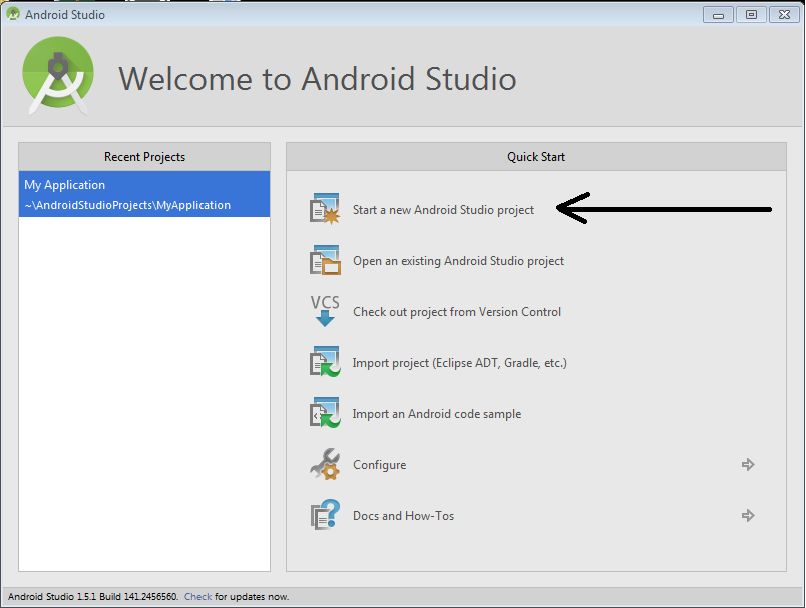
3- در پنجره ظاهر شده همانند شکل زیر در قسمت Application neme نام پروژه و در قسمت مربوط به Company Domin مشخصات مربوط به دامنه شرکت یا کمپانی خود را بنویسید.
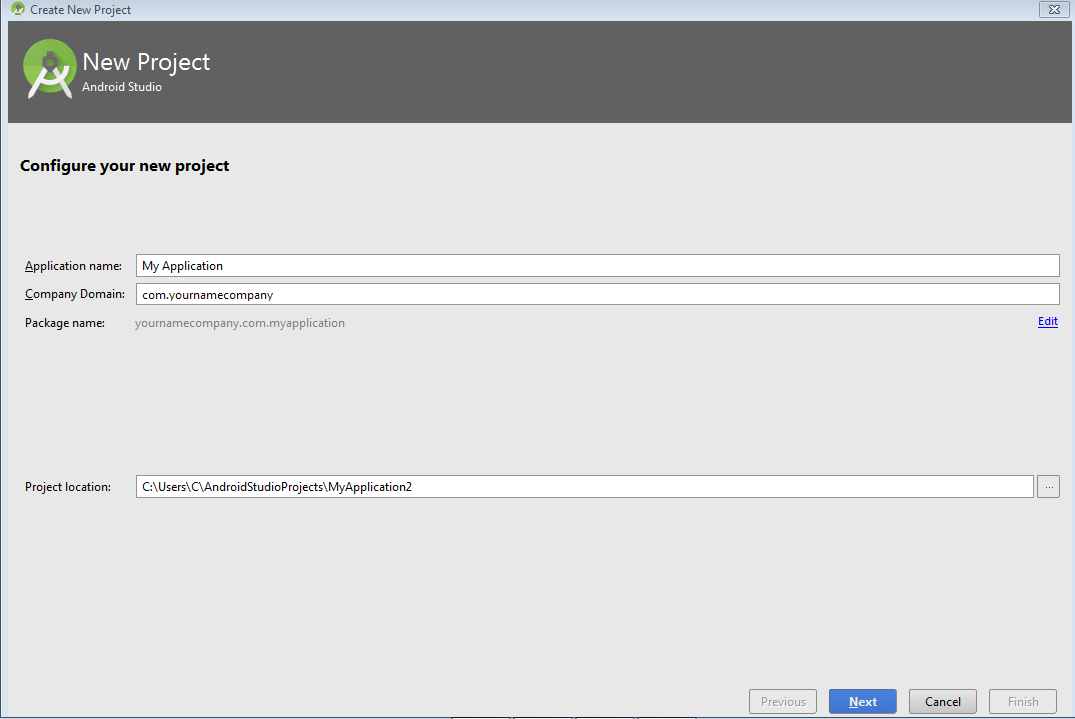
قسمت آبی رنگ Edit نیز به منظور ویرایش و تعیین نام دقیق پکیج نرم افزاری شما می باشد که با استفاده از آن و با کلیک یر روی آن می تواند نام پکیج مورد نظر خود را در قسمت ظاهر شده بطور دقیق تایپ کنید. دقت کنید نام پکیجی که در این قسمت ایجاد می کنید انحصاری باشد و پکیج دیگری با آن نام و دامنه در زمینه توسعه نرم افزاری اندروید ایجاد نشده باشد. در قسمت مربوط به Project Location شما دقیقا مسیری که می خواهید پروژه شما در آن مسیر ذخیره شود را مشخص می کنید.
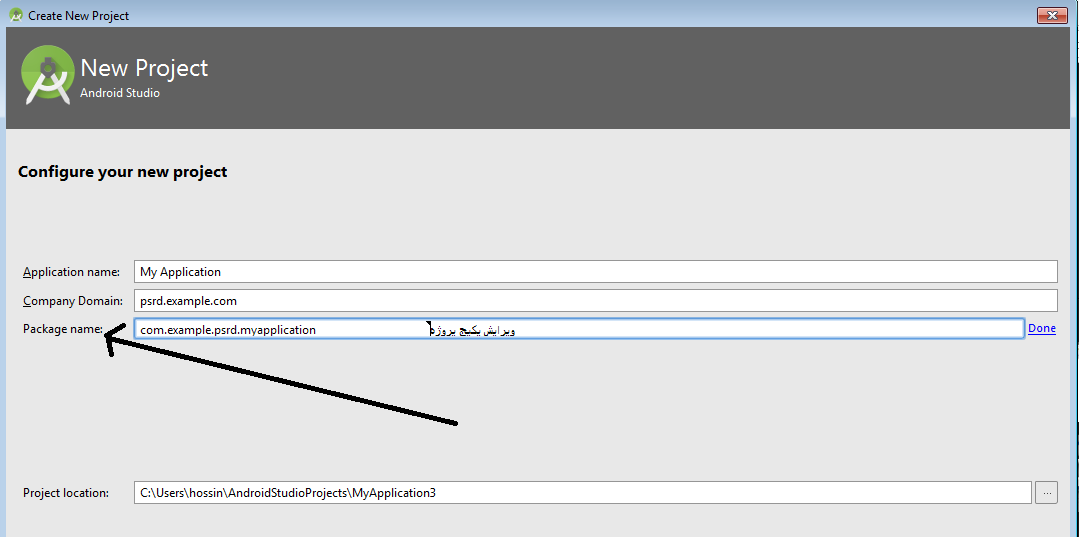
4- با زدن دکمه Next به صفحه بعد مطابق شکل زیر هدایت می شوید. در شکل زیر دستگاه مورد نظری را که قصد دارید اپلیکیشن شما در آن اجرا شود را مشخص کنید. همانطور که می بینید در دیالوگ زیر پیش فرض بر روی Phone and Tablet تنظیم و تیک دار شده است که به معنی ساخت برنامه اندروید برای موبایل و تبلت است . فلذا اگر قصد دارید برنامه ای برای سایر دستگاه های اندروید همانند تلویزیون اندروید ، glass یا سایر دستگاه ها بسازید باید گزینه مربوط به آن را انتخاب کنید. سپس در قسمت مربوط به Minimum Sdk حداقل ورژن اندرویدی که می خواهید از برنامه شما پشتیبانی کند را مشخص کنید.توجه داشته باشید که تنظیمات زیر را تا حد ممکن بر روی API هایی تنظیم کنید که بیش از 90 درصد گوشی های اندروید قادر به پشتیبانی از نرم افزار شما باشند.
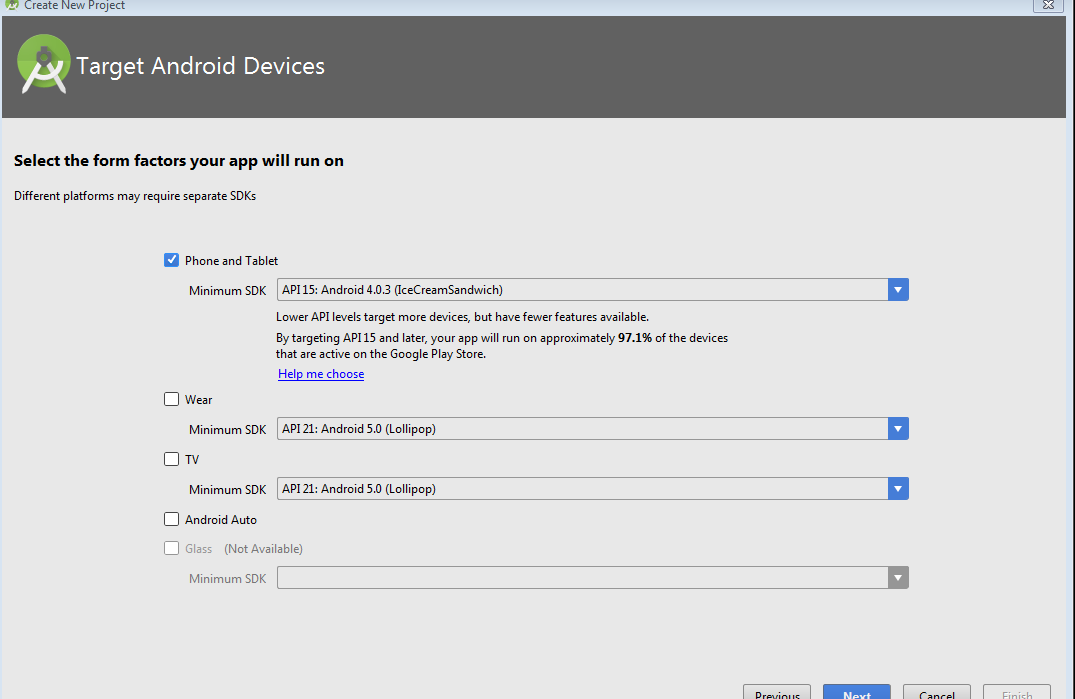
5- با زدن دکمه Next به صفحه بعد مطابق شکل زیر هدایت می شوید. در شکل زیر می توانید نوع اکتیویتی شروع شونده خود را انتخاب کنید. گزینه های موجود در این دیالوگ دارای اکتیویتی های با مشخصات ذکر شده زیر خواهد بود که ویژگی های هریک در زیر بطور مختصر توضیح داده شده است.
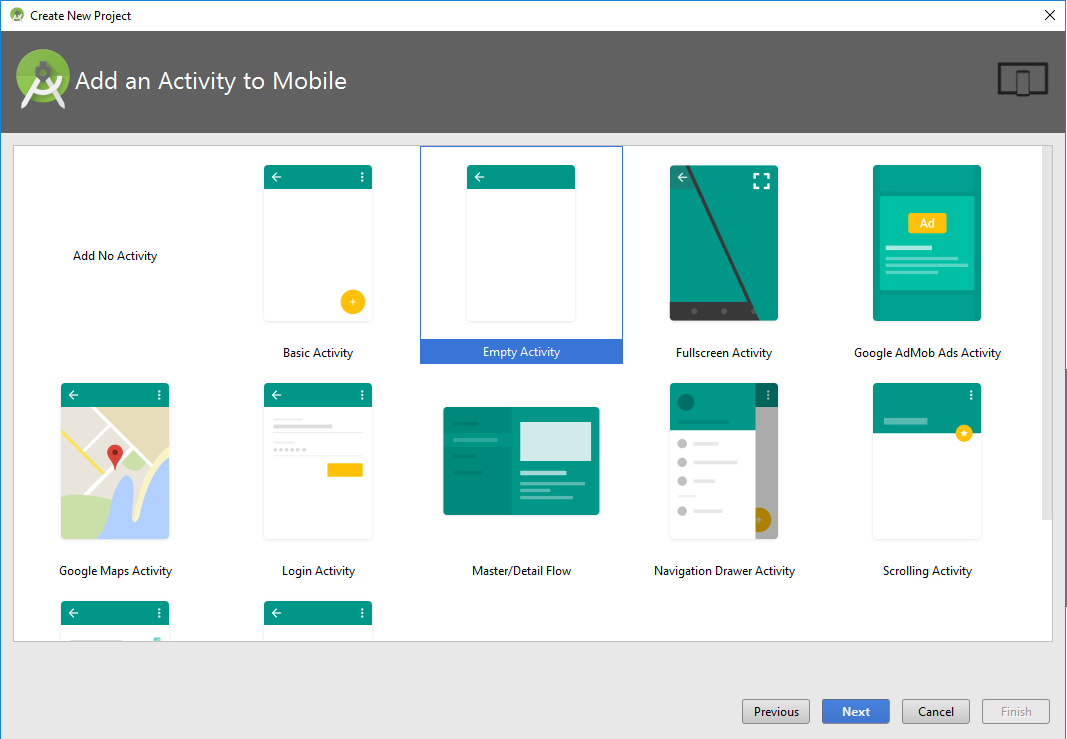
Add No Activity :
باز کردن پروژه بدون داشتن اکتیویتی پیشفرض.
Basic Activity:
این نوع اکتیویتی، اکتیویتی پایه است که دو فایل xml به شما می دهد، نام یکی از آن content_activity.xml ، جایی که محتوای عناصر مورد نظر شما همانند دکمه ها یا EditTexts و سایر عناصر مربوط به لایوت XML در آن قرار می گیرد. همانطور که می بینید در قسمت مشخص شده به رنگ قرمز context یا نام کلاس و در قسمت مشخص شده به رنگ سبز جایی که این لایه در آن نمایش داده خواهد را مشخص کرده است.
<?xml version="1.0" encoding="utf-8"?>
<RelativeLayout xmlns:android="http://schemas.android.com/apk/res/android"
xmlns:app="http://schemas.android.com/apk/res-auto"
xmlns:tools="http://schemas.android.com/tools"
android:layout_width="match_parent"
android:layout_height="match_parent"
android:paddingBottom="@dimen/activity_vertical_margin"
android:paddingLeft="@dimen/activity_horizontal_margin"
android:paddingRight="@dimen/activity_horizontal_margin"
android:paddingTop="@dimen/activity_vertical_margin"
app:layout_behavior="@string/appbar_scrolling_view_behavior"
tools:context="com.example.psrd.myapplication.MainActivity"
tools:showIn="@layout/activity_main">
<TextView
android:layout_width="wrap_content"
android:layout_height="wrap_content"
android:text="Hello World!" />
</RelativeLayout>
در کنار فایل مذکور فایل Xml دیگری با نام فایل main_activity.xml را در اختیار شما قرار می دهد که حاوی یک ویوگروب CoordinatorLayout که به عنوان یک ظرف برای تعامل خاص با یک یا چند ویوگروپ یا ویو فرزند استفاده می شود ، ویوگروپ AppBarLayout که اغلب برای پوشاندن نوار ابزار استفاده می شود، که بسیاری از ویژگی های Material Design و تعاملات لازم را برای نوار لغزنده فراهم می کند ، ToolBar که برای نشان دادن نوار ابزار بالایی ،include برای نشان دادن محتوای اکتیویتی content_activity و FloatingActionButton یک دکمه شناور به شکل دایره ای است که باعث اعمال اولیه در رابط کاربری برنامه شما می شود.
<?xml version="1.0" encoding="utf-8"?>
<android.support.design.widget.CoordinatorLayout xmlns:android="http://schemas.android.com/apk/res/android"
xmlns:app="http://schemas.android.com/apk/res-auto"
xmlns:tools="http://schemas.android.com/tools"
android:layout_width="match_parent"
android:layout_height="match_parent"
android:fitsSystemWindows="true"
tools:context="com.example.psrd.myapplication.MainActivity">
<android.support.design.widget.AppBarLayout
android:layout_width="match_parent"
android:layout_height="wrap_content"
android:theme="@style/AppTheme.AppBarOverlay">
<android.support.v7.widget.Toolbar
android:id="@+id/toolbar"
android:layout_width="match_parent"
android:layout_height="?attr/actionBarSize"
android:background="?attr/colorPrimary"
app:popupTheme="@style/AppTheme.PopupOverlay" />
</android.support.design.widget.AppBarLayout>
<include layout="@layout/content_main" />
<android.support.design.widget.FloatingActionButton
android:id="@+id/fab"
android:layout_width="wrap_content"
android:layout_height="wrap_content"
android:layout_gravity="bottom|end"
android:layout_margin="@dimen/fab_margin"
android:src="@android:drawable/ic_dialog_email" />
</android.support.design.widget.CoordinatorLayout>
Empty Activity:
اکتیویتی خالی است که فقط یک لایوت Xml بنام activity_main را در اختیار شما قرار می دهد و شما تنها در این فایل می توانید تمام ویوها و عناصر مورد نظر خود را پیاده سازی کنید.
FullScreen Activity :
اگر می خواهید از اکتیویتی خاصی استفاده کنید که عناصر مورد نظر شما را بصورت تمام صفحه نشان دهد، مانند ویدیوها، بازی ها، گالری عکس ها، کتاب ها و اسلایدها از این نوع اکتیویتی استفاده کنید. شما می توانید با استفاده از این اکتیویتی، از شر عناصر اضافی مانند FloatAction bar یا Action bar راحت شده و با کاربران بیشتر ارتباط برقرار کنید.
Google Admob Ad Activity
AdMob گوگل محبوب ترین پلتفرم تبلیغاتی موبایل است که توسط برنامه نویسان در سراسر جهان مورد استفاده قرار می گیرد. استفاده از AdMob به برنامه شما این امکان را می دهد که از برنامه خود بر اساس تبلیغات کسب درآمد کنید .این کنترل تبلیغاتی بسیار انعطاف پذیر است و همچنین به شما امکان می دهد از بین انواع و اندازه های مختلف برنامه ها را انتخاب کنید که می تواند درآمد شما را از طریق تبلیغات برنامه افزایش دهد.
Google Map Activity
با استفاده از این اکتیویتی شما می توانید یک نقشه Google را به برنامه Android خود اضافه کنید. نقشه شامل یک نشانگر، همچنین یک پین است که برای نشان دادن یک مکان خاص مورد استفاده قرار می گیرد.
Login Activity:
همانطور که از نام این اکتیویتی مشخص است از این اکتیویتی به منظور لاگین شدن به حساب کاربری استفاده می شود که شامل یک اکتیویتی از پیش طراحی شده با سورس توسط نرم افزار است.
ترجیحاْ بر اساس نیاز خود بر روی یک از اکتیویتی ها کلیک کرده و دکمه Next را بزنید. همانطور که در شکل زیر می بینید این دیالوگ حاوی نام اکتیوتی اصلی به همراه نام لایوت شروع شونده این اکتیویتی است که می توانید نام آنها را براساس الگوی طراحی خود تغییر دهید و سپس دکمه finish را کلیک کنید.
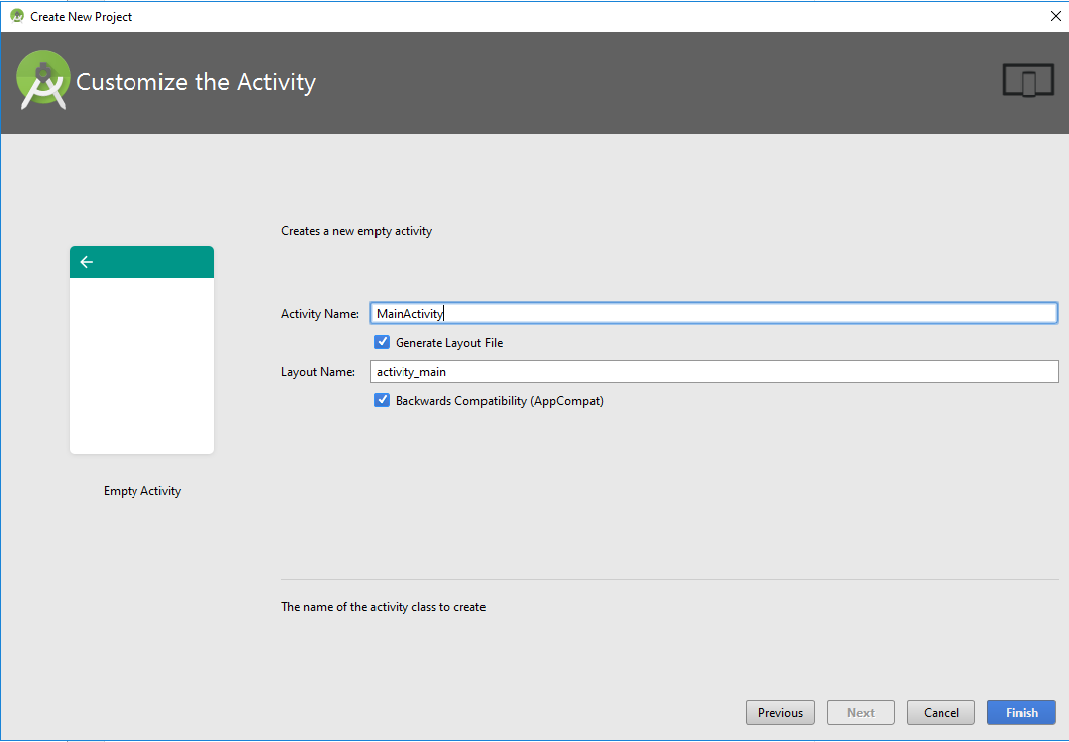
بعد از زدن دکمه finsh منتظر بمانید تا پروژه شما بطور کامل لود شود. به این ترتیب شما با انجام مراحل زیر توانستید پروژه جدید خود را ایجاد کنید.
اگر مشکلی در اجرای برنامه وجود دارد یا سوال مشخصی از نویسنده سایت دارید سوالات خود را در قسمت دیدگاه ها بیان کنید.
کپی برداری از محتوای سایت psrd، ممنوع بوده و پیگرد قانونی دارد. (تنها استفاده شخصی کاربران ، مجاز است) (کپی برداری توسط سایر وب سایت ها غیرقانونی بوده و در صورت رویت به ستادسازماندهی اطلاع داده خواهد شد.
موفق و پیروز باشید.
0 دیدگاه